Como usar o Waze [saiba como o aplicativo funciona]
Descubra como o Waze funciona e aprenda a como usar o aplicativo de navegação e rede social do Google, com algumas dicas úteis
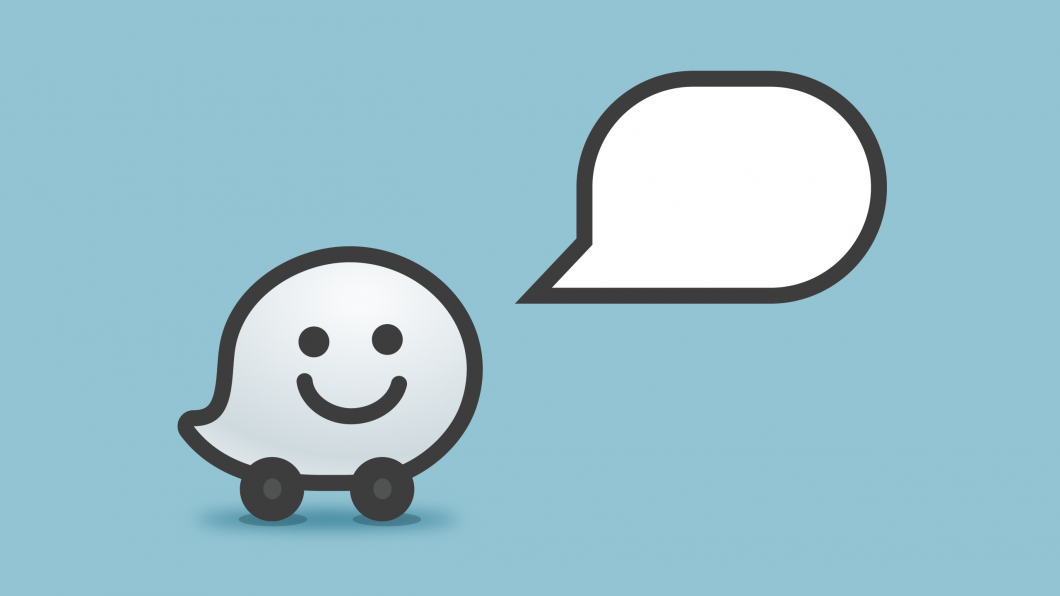
Descubra como o Waze funciona e aprenda a como usar o aplicativo de navegação e rede social do Google, com algumas dicas úteis
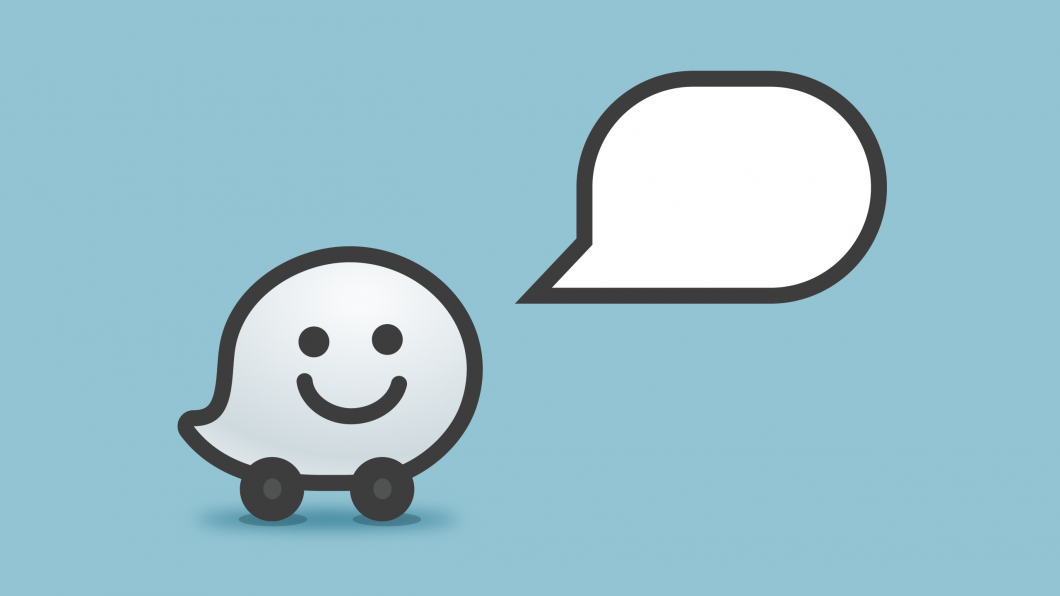
Saber como usar o Waze é uma habilidade importante para quem encara o trânsito caótico das cidades todos os dias. O aplicativo de navegação possui uma forte pegada social e uma série de ferramentas adicionais, que o tornam muito mais versátil frente aos concorrentes. Saiba como o Waze funciona e confira algumas dicas muito úteis.
O Waze é um app de navegação similar ao Google Maps (o Google é também o dono do aplicativo) com uma forte pegada de interação social. Usuários podem interagir entre si e com o app, alimentando o Waze com atualizações em tempo real sobre acidentes, blitzes policiais, congestionamentos, interdições e outras ocorrências.
O Waze utiliza os dados de órgãos de trânsito e dos usuários para exibir um panorama detalhado sobre a real situação do trânsito em uma região. Oferece as mesmas funções que o Google Mapas (que também se alimenta de dados do Waze) e concorrentes, como navegação, condições do tráfego, guia por voz e etc. Mas, é mais versátil.
Como o Waze permite integração entre os usuários, você pode usar o app de navegação para mais do que simplesmente leva-lo do ponto A para o ponto B usando um carro.
Veja a seguir algumas dicas bem legais:
Como o Waze suporta login com a conta do Facebook, você pode sincronizar os seus eventos e deixar que o aplicativo exiba a melhor rota para você.
Feito isso, o Waze irá exibir eventos próximos que você confirmou no Facebook; clique nele e o app oferecerá as melhores rotas para chegar, com base no horário do evento.
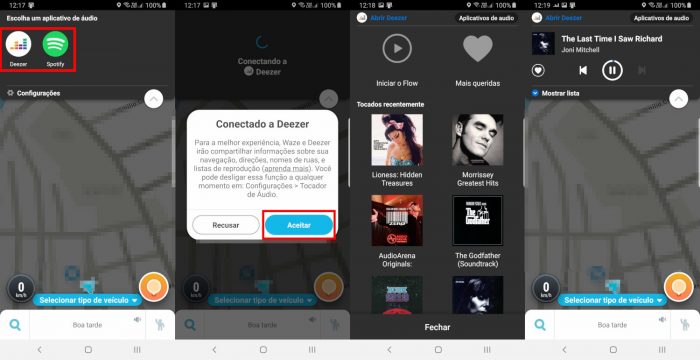
O Waze é compatível com vários aplicativos de streaming de música e podcasts como Spotifty, Deezer, Pandora, TuneIn Radio Stitcher e outros, e você pode selecionar uma trilha sonora sem sair do modo de navegação e prejudicar sua atenção ao dirigir.
Você pode executar músicas, listas de reprodução e podcasts (como o Tecnocast) dentro do Waze, além de alternar entre apps de música quando quiser. Basta tocar no ícone do app de música dentro do Waze, “Aplicativos de áudio” e escolher outro.
3. Personalize o seu mapa
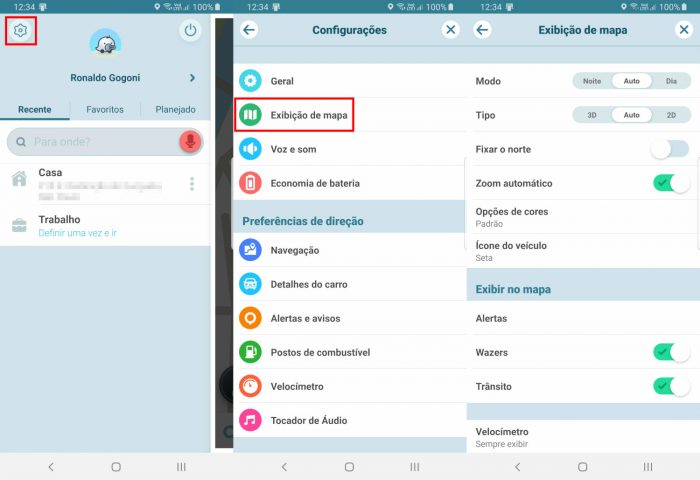
O Waze permite que você personalize o mapa de navegação com diversas opções de customização. É possível mudar as cores, fixar a bússola sempre para o norte, alterar o ícone de navegação, ligar e desligar notificações e exibir ou não os outros usuários.
4. Defina parâmetros de navegação
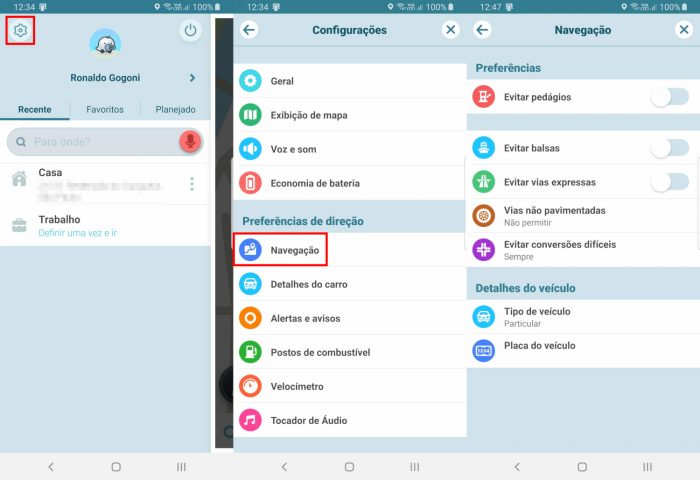
Às vezes, gostaríamos que as rotas sugeridas pelos aplicativos evitassem certos tipos de caminhos, como ruas de terra ou vias expressas, e considerasse desvios específicos. Com o Waze é possível tudo isso e mais, como evitar pedágios e balsas, conseguir rotas de acordo com o tipo de veículo e evitar áreas de rodízio.
5. Encontre postos de combustível de maneira mais fácil
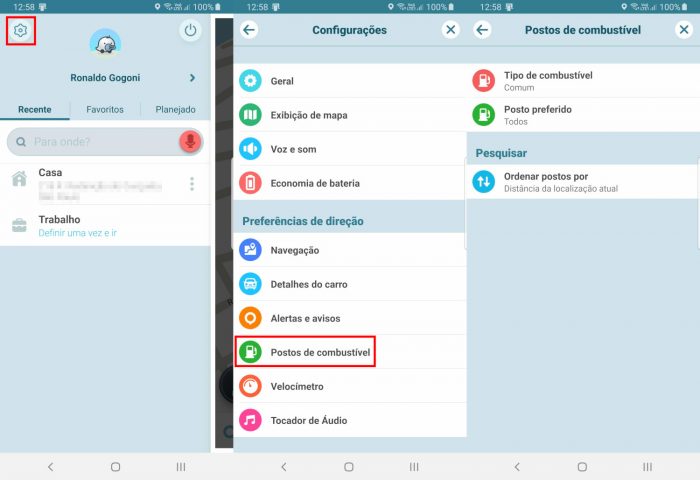
Vai abastecer?
O Waze pode ajudar exibindo postos com ofertas ou que estão mais perto de onde está.
Você tem mais dicas para usar o Waze? Compartilhe também aqui nos comentários.
